Tehnik Dasar Mengetik Sebuah Dokumen Menggunaaan Microsoft Word
Komputer yang digunakan sebagai alat Bantu hitung kini sudah mulai dikembangkan menjadi sebuah mesin tulis digital. Salah satu produk berupa sofware yang menawarkan kemudahan dalam membantu anda untuk mengetik yaitu Microsft Wort. Program ini menawarkan pada kita banyak sekali kemudahan-kemudahan untuk memjadikan sebuah tulisan, menjadi menarik,mudah dibaca, dan mudah diatur sesuai dengan yang kita inginkan.
Beberapa kemudahan yang dapat kita lakukan yaitu bagaimana kita
membuat sebuah tampilan yaitu menggunakan
Page setup >> File/Page Setup.Dalam hal ini kita diberikan sebuah keleluasaan mengatur berapa jarak tepi
(margin) pada halaman sebuah dokumen, pada dokumen ini misalnya mengunakan
- batas atas (top) 4;
- bawah (bottom) 3 ;
- kiri (lift) 4
- Kanan (Right)
semua dalam satuan cm. Untuk mengatur jenis kertas atau lebar kertas anda
tinggal memilih :
Paper pada menu option disini kita gunakan kertas A4.
Membuat Paragraf Menjorok Pada awal paragraf biasanya anda memasukkan tulisan lebih kedalam.
Agar antar paragraf dapat sama anda dapat menggunakan 2 prinsip yang pertama
dengan menekan Tab pada keybort dan yang kedua dengan menggeser bagian atas
dari Mistar Bar. Tab juga mempunyai sebuah fungsi dimana kita melakukan
sebuah loncatan setiap ketukan atau seberapa jauh antar kata.
Nama : Siunyil
Nim : 008
Jurusan : Fisika
Menggunakan dua ketukan Tab
Mengatur Huruf (Font)Untuk dapat mengatur huruf mulai dari jenis tulisan atau Font, besar kecil,
tebal atau miring silahkan anda pilih menu Format/ Font. Dalam menu
memungkinkan anda untuk melakukan beberapa perubahan pada font anda:
Font : Times New Roman, Arial, Comic Sans MS, dll.
Font Style: Bold (Ctrl+B), Italic(Ctrl+I),Underline (Ctrl+U), atau anda juga
dapat menggabungkannya.
Size: Untuk mengatur besar huruf
Membuat Bullets and NumberingUntuk membuat sebuah urutan penomeran gunakan pilih pada menu bar anda
Format/ Bullets and Num bering. Kemudian silahkan anda pilih apakan anda
akan menggunakan penomeran atau dengan menggunakan simbol.
Menggunakan Numbering
1. Andi
2. Budi
3. Nenek
4. Kakak
Yang lain
A. Ayah
B. Ibu
C. Kakak
D. Adik
Menggunakan Bullets
Tahu
Tempe
Kedelai
Jagung
Yang lain
• Sate
• enak
• ti maem
• Pppppppppppp
Outline Numbered
a) Saya sudah lelah
i) harus istirahat
ii) saya cinta kamu
b) kamu cinta saya
c) Adik belibur di rumah
Mengatur Perataan (Aligment) Berikutnya adalah mengatur perataan atau aligment dari sebuah tulisan.
Disini anda dapat mengatur jarak antar aparagraf ataupun jarak antar alinia dengan
memblok paragrap yang ingin anda atur.
Pilih Pada baris Menu Form at/Paragrap
Alignment
1. Aligen left (rata kiri) Ctrl+L
Undang-undang Republik Indonesia Nomor 14 Tahun 2005 tentang guru dan dosen, Peraturan Pemerintah Nomor 19 Tahun 2005 tentang Standar Nasional Pendidikan, dan Peraturan Pemerintah tahun 2008 tentang Guru mengamanatkan bahwa guru wajib memiliki kualifikasi akademik minimal S1 atau D-IV, kompetensi dan sertifikasi pendidik, Selain itu, sesuai perkembangan ilmu pengetahuan, teknologi dan seni, guru harus meningkatkan kompetensinya secara berkelanjutan
2. Centre (tengah) Ctrl+E
Undang-undang Republik Indonesia Nomor 14 Tahun 2005 tentang guru dan dosen, Peraturan Pemerintah Nomor 19 Tahun 2005 tentang Standar Nasional Pendidikan, dan Peraturan Pemerintah tahun 2008 tentang Guru mengamanatkan bahwa guru wajib memiliki kualifikasi akademik minimal S1 atau D-IV, kompetensi dan sertifikasi pendidik, Selain itu, sesuai perkembangan ilmu pengetahuan, teknologi dan seni, guru harus meningkatkan kompetensinya secara berkelanjutan
3. Aligen Right (rata kanan) Ctrl + R
Undang-undang Republik Indonesia Nomor 14 Tahun 2005 tentang guru dan dosen, Peraturan Pemerintah Nomor 19 Tahun 2005 tentang Standar Nasional Pendidikan, dan Peraturan Pemerintah tahun 2008 tentang Guru mengamanatkan bahwa guru wajib memiliki kualifikasi akademik minimal S1 atau D-IV, kompetensi dan sertifikasi pendidik, Selain itu, sesuai perkembangan ilmu pengetahuan, teknologi dan seni, guru harus meningkatkan kompetensinya secara berkelanjutan
4. Justify (rata kiri dan kanan) Ctrl+J
Undang-undang Republik Indonesia Nomor 14 Tahun 2005 tentang guru dan dosen, Peraturan Pemerintah Nomor 19 Tahun 2005 tentang Standar Nasional Pendidikan, dan Peraturan Pemerintah tahun 2008 tentang Guru mengamanatkan bahwa guru wajib memiliki kualifikasi akademik minimal S1 atau D-IV, kompetensi dan sertifikasi pendidik, Selain itu, sesuai perkembangan ilmu pengetahuan, teknologi dan seni, guru harus meningkatkan kompetensinya secara berkelanjutan
Spacing
Salah satu dari pengaturan paragraf adalah memformat jarak baris, yaitu jarak
antara satu baris teks dengan baris teks diatas atau dibawahnya, namun jika anda
tidak mengatur maka secara default Word menggunakan jarak baris satu.
Single (Ctrl + 1)
Aaaaaaaaaaaa aaaaaaaaaaaaaaa aaaaaaaaaaaaaaa aaaaaaaaaaaa dddddddddddd f
ffffffffffffffffff ffffffff gggggggggggg hhhhhhhhhhhhh rrrrrrrr ttttttt
wwwwwwwww rrrr yyyyyy uuuuuuuu iiiiiiiii
1.5 Lines (Ctrl + 5)
Aaaaaaaaaaaa aaaaaaaaaaaaaaa aaaaaaaaaaaaaaa aaaaaaaaaaaa dddddddddddd
ffffffffffffffffff ffffffff gggggggggggg hhhhhhhhhhhhh rrrrrrrr ttttttt
wwwwwwwww rrrr yyyyyy uuuuuuuu iiiiiiiii
Doble (Ctrl + 2)
Aaaaaaaaaaaa aaaaaaaaaaaaaaa aaaaaaaaaaaaaaa aaaaaaaaaaaa dddddddddddd f
ffffffffffffffffff ffffffff gggggggggggg hhhhhhhhhhhhh rrrrrrrr ttttttt
wwwwwwwww rrrr yyyyyy uuuuuuuu iiiiiiiii
Membuat Sim bol dalam Penulisan matematik
Ketika anda mendapatkan tugas untuk mengetik sebuah perumusan matematik
anda akan menemuakan beberapa buah permasalahan yaitu berupa Symbol dan
Penjumlahan atau Rumus. Untuk Symbol sederhana atau dalam sebuah teks anda
dapat menggunakan
Insert/ Symbol kemudian anda pilih salah satu (€ £ ¥ © ® ™ ± = ÷ 8 µ a ß)
dan lain-lain.
Sedangkan untuk penjumlahan atau rumus pilih
Insert/ Object/ Microsoft Equations
I I
2
68 , 0 68 , 0 I I + =
2
( ) ( )2
I
0
0
Memunculkan GambarUntuk mempercantik sebuah tulisan atau menguatkan isi dari sebuah tulisan kita
perlu menyisipkan sebuah gambar. Inser/ Picture/ Clip Art
Jika gambar yang anda butuhkan tidak tersedia maka anda dapat mengambilnya
dari exploler dengan mengcopy gambar tersebut kemudian memasukannya dalam
teks.
Untuk dapat mengatur letak gambar anda perlu mengatur karakteristik dari gambar
atau layout dengan cara doble clik pada gambar atau klik kanan gambar pilih
format picture.
Wryping Style: Untuk mengatur sifat posisi gambar terhadap texs
Square:
Aaaaaaaaaaaa aaaaaaaaaaaaaaa aaaaaaaaaaaaaaa
aaaaaaaaaaaa dddddddddddd f ffffffffffffffffff ffffffff
gggggggggggg hhhhhhhhhhhhh rrrrrrrr ttttttt
wwwwwwwww rrrr yyyyyy uuuuuuuu iiiiiiiii.
Tight:
Aaaaaaaaaaaa aaaaaaaaaaaaaaa
aaaaaaaaaaaaaaa aaaaaaaaaaaa
dddddddddddd f ffffffffffffffffff ffffffff
gggggggggggg hhhhhhhhhhhhh rrrrrrrr
ttttttt wwwwwwwww rrrr yyyyyy uuuuuuuu iiiiiiiii.
Dan lain-lain sesuai dengan kebutuhan.
Horizontal Alignment: fungsinya untuk mengatur gambar terhadap labar lertas.
Pengkopian untuk gambar dan garifik mempunyai cara yang sama.
Membuat dan Mendesai n Sebuah Tabel
Sebelum anda membuat sebuah tabel maka kami sarankan anda untuk mengitung
berapa columns dan rows yang anda butuhkan kalau sudah silahkan anda mulai
membuatnya.
Dari menu Table/ Insert/ Table
Setelah itu silahkan anda menuliskan berapa jumlah columnsb dan baris (rows)
yang anda butuhkan untuk membuat table tersebut.
Disini kami membuat 5 columb dan Rows 7. Untuk dapat mengatur lebar tiap
columns anda tinggal menggeser (drag) garis pada table.
No Nama
1 Unyil
2 Usrok
3 Ucrit
4
5
Untuk menghilagkan garis yang tidak digunakan blok
colum yang akan dihilangkan garisnya keudian klik kanan dan pilih marge cells.
Untuk memodifikasi table Format/ Borders and Shading (blok terlebih dahulu
table yang ingin di modifikasi)
No Nama
1 Unyil
2 Usrok
3 Ucrit
4
5
Total
Mengatur Nomor Halaman
Pengaturan nomor (Header and Footer) pada naskah anda secara otomatis mulai
dari nomor satu (1). Misalkan anda membutuhkan nomor halaman tidak diawali
dengan nomor satu, maka anda harus mengaturnya kembali sebagai berikut:
Pilih pada menu Insert/ Page Num bers….
Page Num bers:
>> Position : Merupakan pilihan untuk mengatur penomoran berikutnya
>> Aligment : Pilihan untuk mengatur perataan nomor halaman
Kemudian Coba anda Klik kotak Form at
>> Number Format : Klik untuk pengaturan penomoran berikutnya
>> Incude chapter number : Pilihan pengaturan format penomoran
>> Page Numbering : Pilihan pengaturan nomor awal dali penomeran
Pada pege number juga bisa digunak untuk membuat kop surat dengan mengetikan
huruf bada bagian atau pada bagian bawah.

![clip_image002[4] clip_image002[4]](https://blogger.googleusercontent.com/img/b/R29vZ2xl/AVvXsEinZGhoBeIBP-oyGEprM-JFGkwUCofOx9g9YH10RD8EvWQL5b8o0SQL7DMjbb15k1QU11crlqJPH0M4VfRq-aTdHYZcOTGyWMdIfLLxCJeKZn_BqdMvJ4qw3yxx3ONlTn6MJz5vZTR6NEU/?imgmax=800)










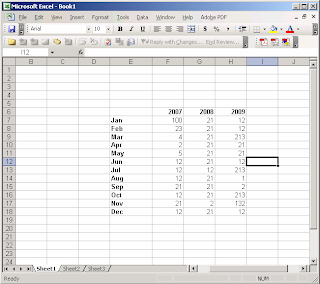

Recent Comments